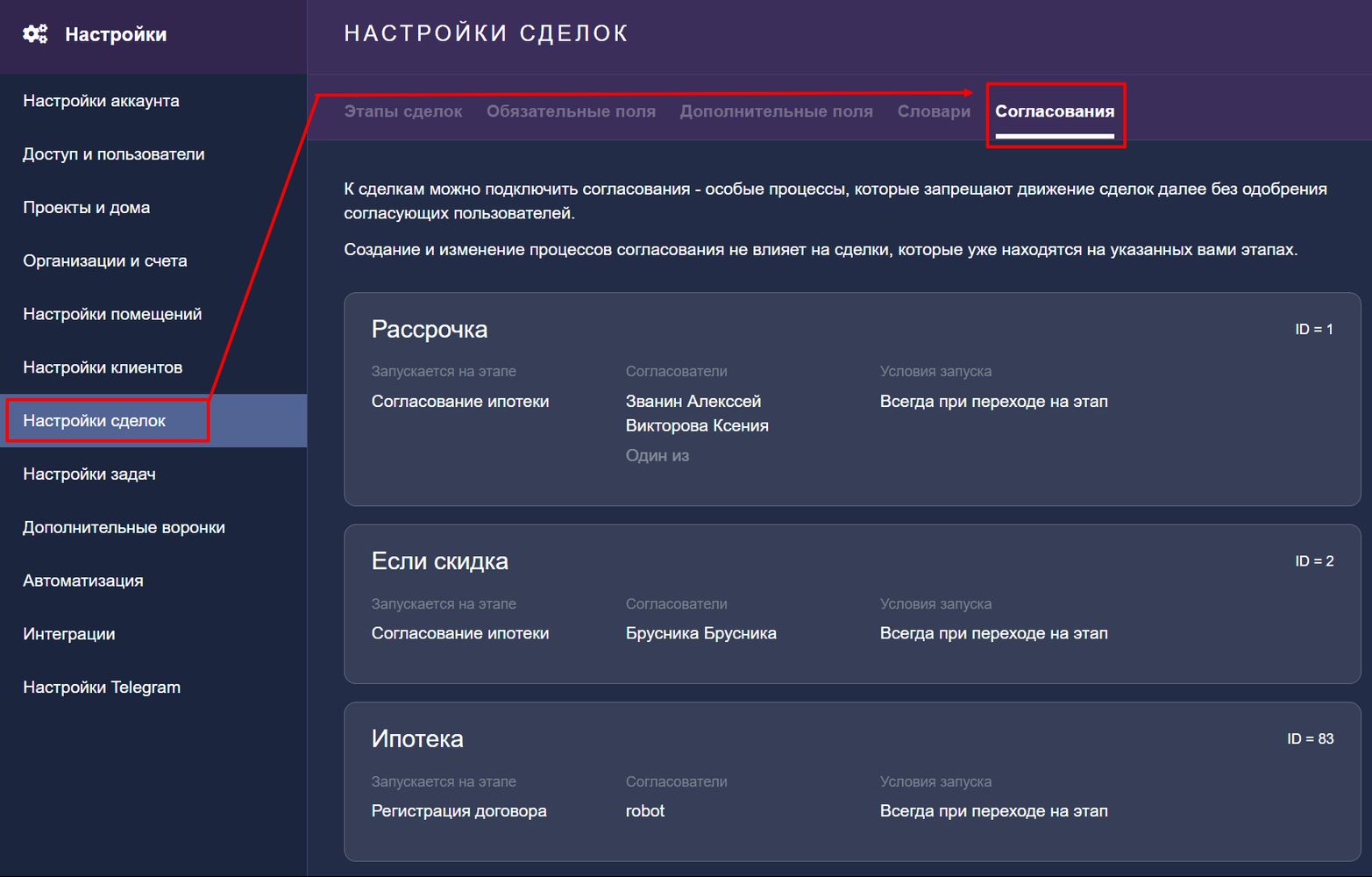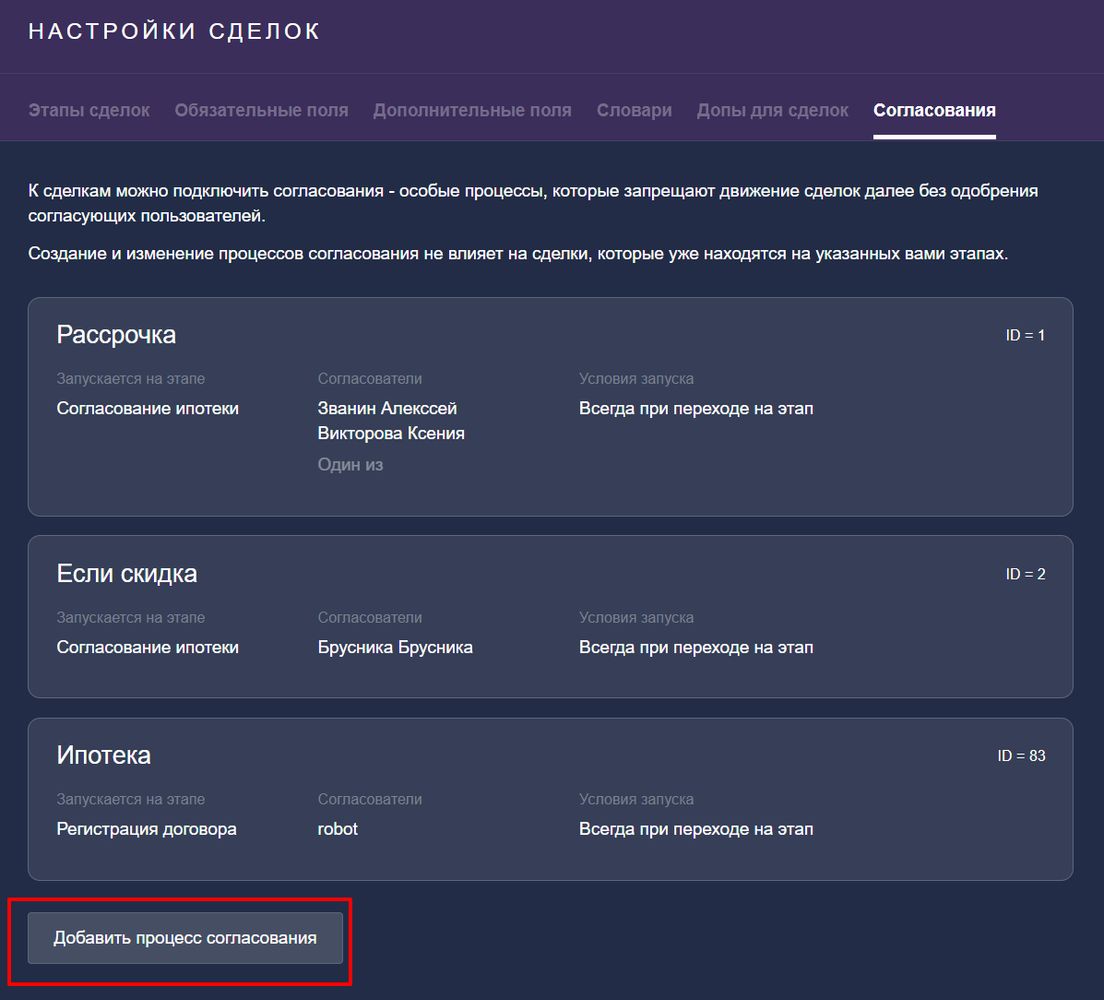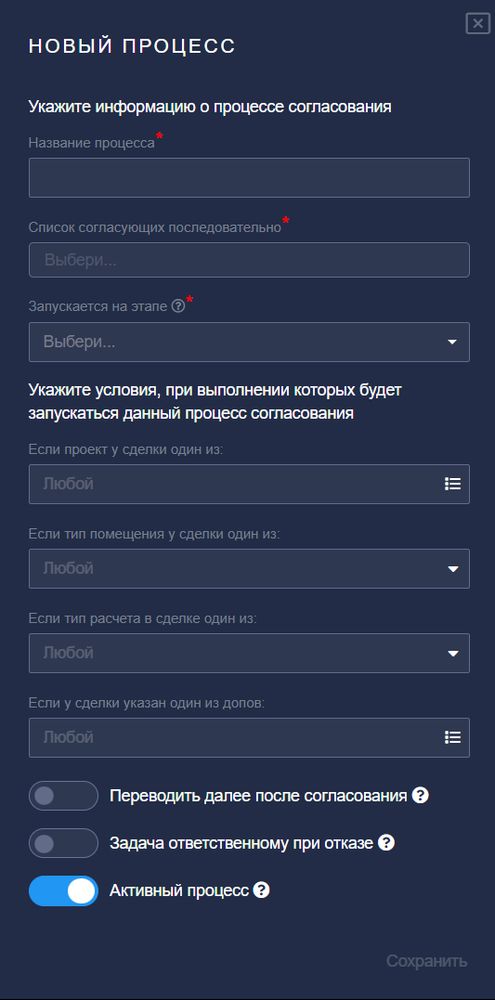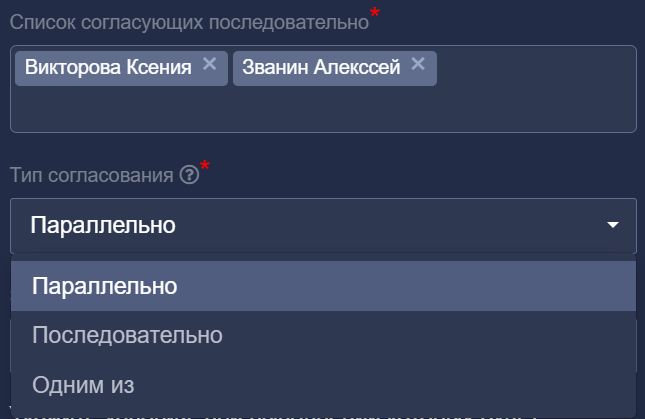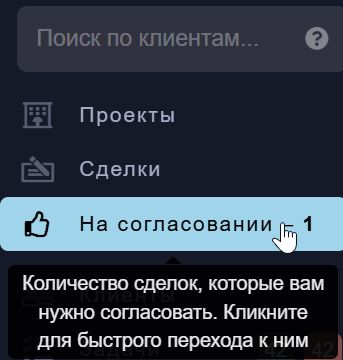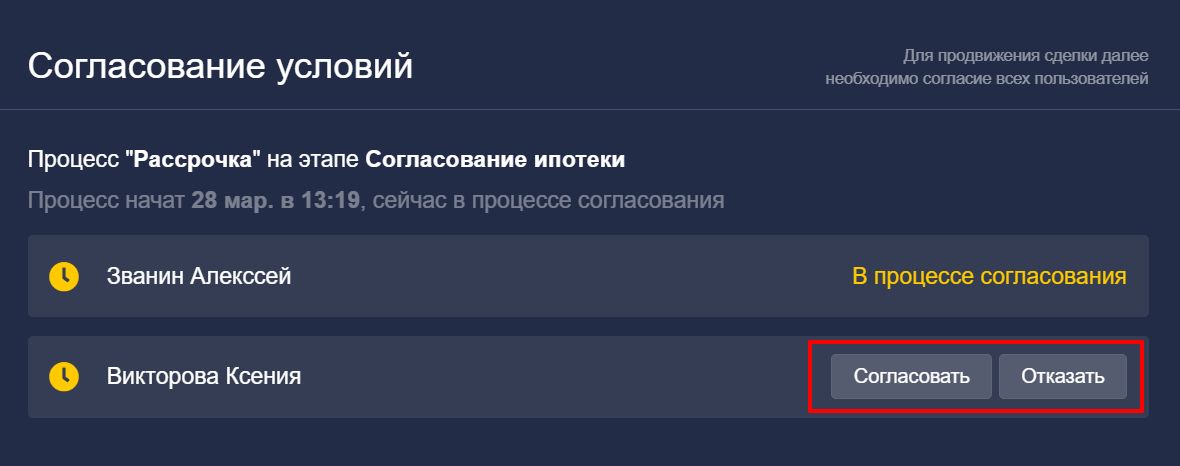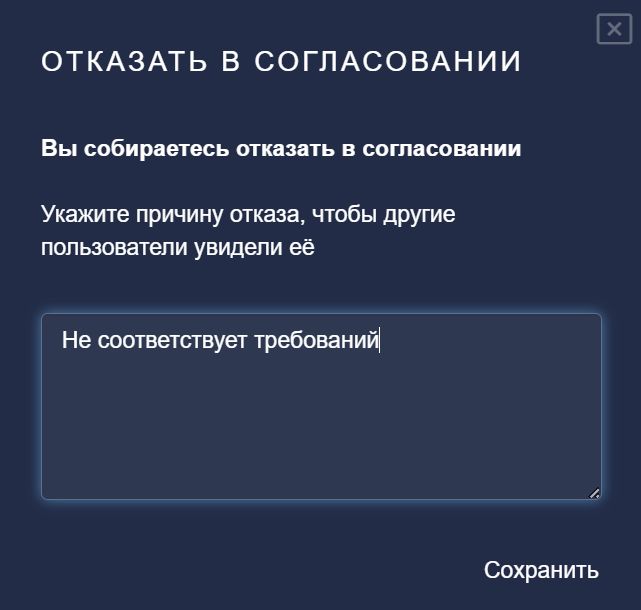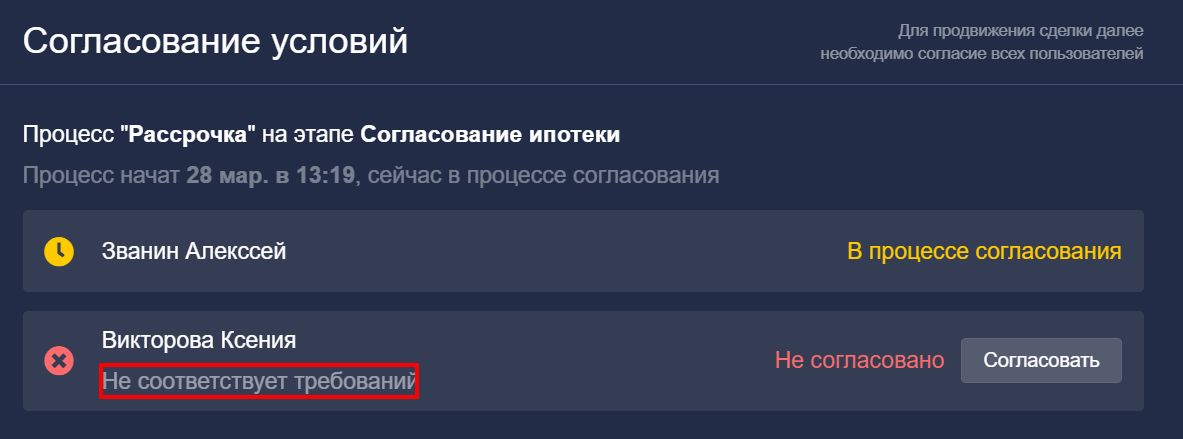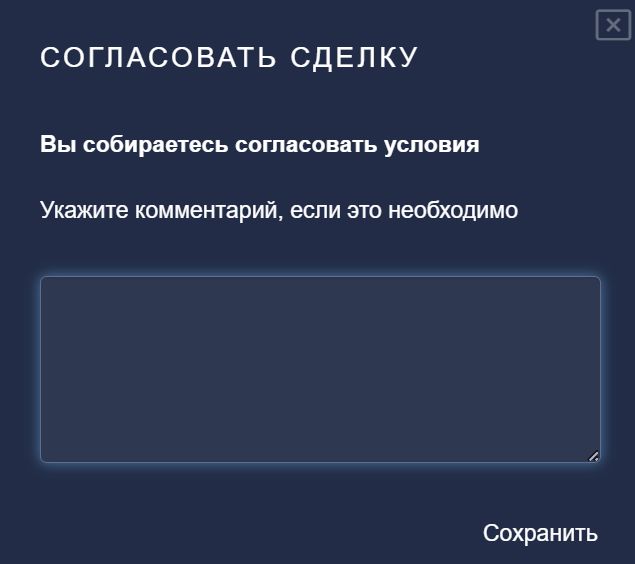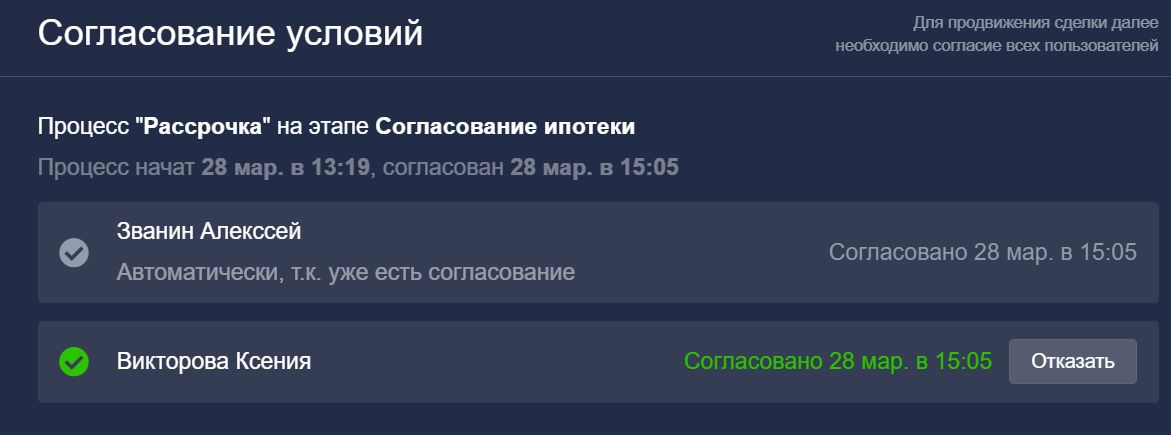Настройка согласование сделок
Описание
Согласование сделок — это инструмент, который позволяет настроить процесс утверждения сделок в зависимости от условий.
С помощью функционала можно:
- Устанавливать выборочные согласования. Например, все сделки на этапе утверждает РОП, но если у сделки указана скидка, согласование также выполняет другое ответственное лицо.
- Настраивать разные правила согласования для различных проектов и способов оплаты.
- Сохранять всю историю согласований в карточке сделки. Видно, кто, когда и что согласовал.
- Получать уведомления в Telegram о согласовании для удобства и оперативности. Про это рассказали в данной статье
Расположение настройки "Согласования"
"Настройки" → "Настройки сделок" → "Согласование"
Если у вас нет доступа, необходимо обратиться в техническую поддержку Домопланера для расширения прав. Обратите внимание, что данный процесс требует обязательного согласования от руководителя.
Создание и настройка
1. Для создания нового процесса согласования, нажмите на кнопку "Добавить процесс согласования"
2. После нажатия кнопки вам откроется окно создания.
Пройдёмся по каждому пункту
1. Название процесса - Название вашего процесса. Необходимо чётко и понятно назвать для общего понимания.
2. Список согласующих - Поле для добавление ответственных за согласование.
Обратите внимание что после добавления второго и более ответственного, появится дополнительная настройка "Тип согласования".
3. "Тип согласования" - Выбор варианта повлияет на оповещения: сразу выслать всем, или же последовательно. При этом согласователи могут даже без оповещения подписать сделку, если зайдут в нее самостоятельно.
4. Запускается на этапе - Выбор этапа. Необходимо выбрать этап, при попадании на который процесс будет запускаться.
Далее идут условия, при выполнении которых будет запускаться данный процесс согласования. Если сделка не попадает под условие, то процесс согласования не будет запущено
5. Если проект у сделки один из - Выбор существующего проекта в Домопланере. Можно выбрать несколько.
6. Если тип помещения у сделки один из - Выбор типа помещения. Можно выбрать несколько.
7. Если тип расчета в сделке один из - Выбор типа расчёта. Можно выбрать несколько.
8. Если у сделки указан один из допов - Выбор модификатора цены. Можно выбрать несколько.
9. Переводить далее после согласования - Если сделку все ответственные лица согласовали, то сделка автоматически передвинется на следующий этап
10. Задача ответственному при отказе - При отказе будет выставляться автоматически задача от отказавшего пользователя ответственному за сделку
11. Активный процесс - Переключатель позволяющий включить/выключить процесс.
После настройки не забудьте сохранить!
Если во время создания была допущена ошибка или потребуется дополнительная корректировка, вы можете в любой момент перейти в настройки процесса и его поменять.
Процесс работы
После настройки у каждого ответственного лица будет ставиться задача по согласованию конкретной сделки.
Также в левом меню под разделом "Сделки" будет всплывать окно, показывающее количество сделок, которое нужно согласовать. По клику по нему откроются только эти сделки
Также в самой карточке сделки будет выделяться напоминающая надпись
В карточке в разделе "Согласование условий" будут находиться ответственные лица.
Ответственное лицо может либо согласовать, либо отказать.
В случае отказа, обязательно потребуется написать причину отказа.
Если согласовано, также можно оставить комментарий, но это уже необязательно
На этом пояснение основного функционала по работе и настройки процесса согласования окончен.
Если возникли вопросы или появилась потребность в дополнительной информации, обратитесь в службу поддержки Допопланера.
Мы всегда рады помочь 💜
Статья находится в категории
Автоматизация